インスタグラムがPCから簡単に投稿できるようになった!投稿方法解説付
画像クリエーターの茜です。
インスタグラムはモバイルにこだわってきたソーシャルメディアです。PCから投稿しようとすると非常にめんどくさい方法しかありませんでした。
サファリでしか投稿できなかったり、クロームのデベロッパーツールから投稿するなど。
本当に面倒くさいので、だったらスマホから投稿したほうがまだ面倒ではないとスマホでインスタグラムへ投稿してきたのですが、ある日Twitterを眺めていたらパソコンから投稿できると知り試してみたところ…
6月下旬から難なく簡単にPCから投稿できるようになっていました!
 茜クリエーター
茜クリエーター
>>詳しい情報は、TC HUB「Instagramがデスクトップブラウザから投稿できる機能をテスト中」
やり方は至って簡単なので解説していきますね。
結論「PCから投稿が楽ちん」
生まれたときからスマホに慣れている世代の人はすべてスマホで済ますことが簡単で便利かもしれません。
私のような年代の世代はパソコンのほうが手慣れています。
フリック入力よりもキーボード入力の方が本当に楽なんです。
だから、ツィッターやピンタレストなどのソーシャルメディアはすべてPCから投稿しています。
 茜クリエーター
茜クリエーター
そうなんですか?私はパソコンよりもスマホのほうがやりやすいですけどね…
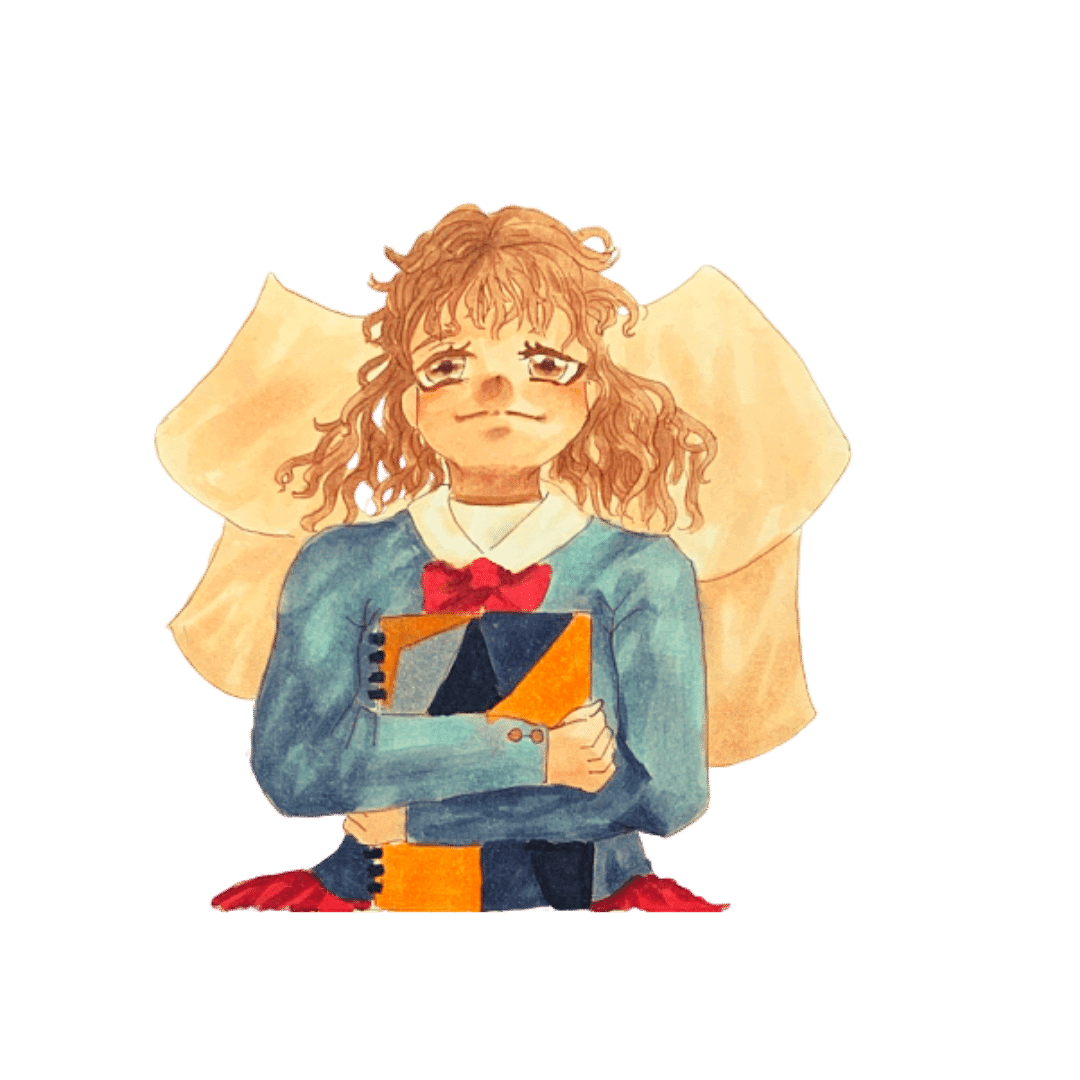 インスタグラマー
インスタグラマー
理由
PCから投稿が楽だと思う点は、もうひとつ。
画面が大きくて確認しやすい点です。
私は画像を加工するときはけっこう大きめな画面で細部を確認してつくります。
スマホだとどうしても大きさが自分には物足りないのでなんかしっくりときませんでした。
それに老眼もきつくなっていて、画像は大きな画面で確認したかったんです!
 茜クリエーター
茜クリエーター
今までのインスタグラム投稿のやり方
スマホからの投稿が苦手だったため、私のインスタグラム投稿は、なんと…
PCで作ってから、その画像と文章をメールでスマホに送るというめんどくさいもの。
でもそれ以上にスマホで作る方が私にはストレスでした…
PCからスマホに送った画像をスマホにいったん保存し、スマホの文章はメールに書いたものをコピペしてスマホのインスタグラムから投稿していました。
というわけでどんどんインスタグラム投稿から足が遠のいていきました。
ところがある日Twitterを眺めているとPCからもできるという情報が目に入りました。
す、すばらしい!
 茜クリエーター
茜クリエーター
早速試してみました。
具体的なやり方は次のとおりです。
PCからインスタグラムで投稿する方法
Canvaでインスタグラムの画像を作成し、デスクトップに貼り付けておきます。
PCからインスタグラムにログインします。
メニューのプラスマークをクリックしましょう。

すると、新規投稿する画像をドラッグする画面になります。
ここに投稿したい画像をドラッグしましょう。

ドラッグしたらサイズを選択します。+(プラス)マークで画像を追加することも可能です。
サイズを選択することもできます。
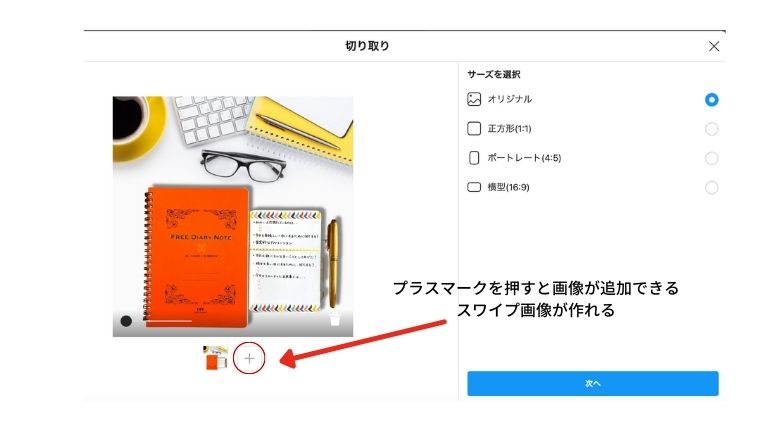
画像のフィルターや明るさを調整しましょう。
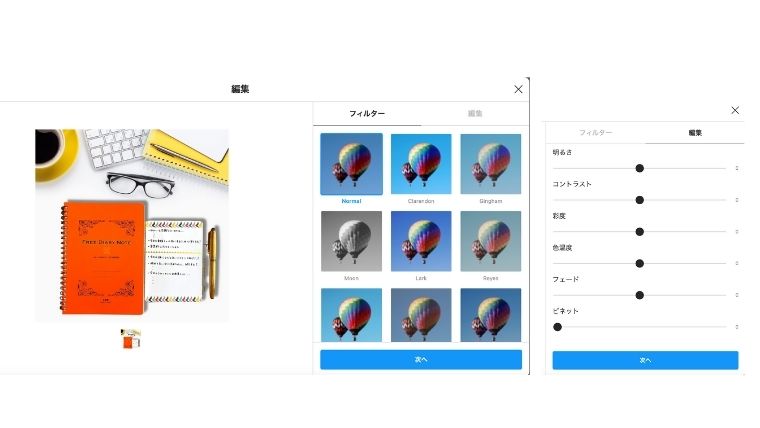
次に投稿内容を書いたり、タグや場所などを追加もできます。
#(ハッシュタグ)も難なく調べられてとても便利でした!
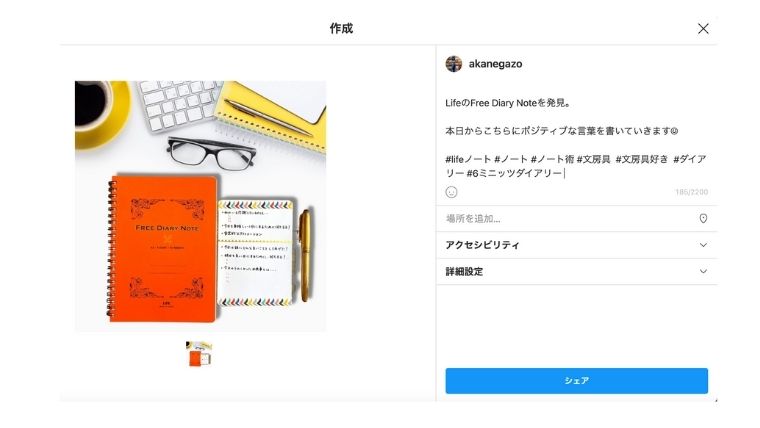
シェアしたら投稿完了です。
ストレスなく大きな画面で作業ができました。
 茜クリエーター
茜クリエーター
PCからできないことも
PCからはホームフィードへの投稿はできるようでしたが、リールはまだできないみたいです。
ストーリーズも投稿できる場所がありませんでした。
また開発されてすべてがPCから投稿できるようになることを願っています。
もともとリールやストーリーにはあまり文章をいれないでのでこちらはスマホからでもストレスはあまりありません。
 茜クリエーター
茜クリエーター
ソーシャルメディアをPCから投稿する理由
画像加工するときは大きな画面で作っています。
どうしても小さい画面だと確認しきれない部分もあり私は画像を投稿するときは、ピンタレストも、ツイッターも、フェイスブックもすべてPC から投稿していたのですが、唯一思う通りにできなかったのがインスタグラムでした。(インスタもPCからの投稿ができないわけではなかったのですが、デベロッパーツールやsafari でないとできないという制限がありストレスでした。)
クロームを利用している私としてはいちいち切り替えも本当に面倒でした。
これでそのストレスからは解放されました。
 茜クリエーター
茜クリエーター
まとめ
というわけでインスタグラムはほぼPCからストレスなく投稿できるようになりました。
これで週一の投稿で精一杯だった私も楽しく投稿できそうです。
インスタグラムで投稿した画像はピンタレストに飛ばすこともできます。
(ピンタレストからインスタグラムへのフォロワーさん誘導にも役に立ちそうですね)
\この記事を保存しておきたい方はこちらを保存してくださいね/
▼インスタグラムからピンタレストに画像を飛ばす方法はこちらをご覧くださいね。
インスタグラムからピンを作る方法|ピンタレスト公式ページの方法で悩んだときに試してみたいやり方
インスタグラムの関連記事はこちらもご覧くださいね!
インスタグラムのインサイトを見て、集客の対策を練ろう
インスタグラムで保存される画像とは?
インスタグラムのインサイト分析から改善する画像の作り方
インスタグラムのリール動画の作り方
インスタグラム新機能リールのリミックス機能の使い方
インスタグラムでフォローしたくなる画像・フォローしたくない画像
インスタグラム・ストーリーで興味をひく投稿方法は?
CanvaのBio Linkテンプレでインスタグラムのおしゃれプロフィールリンクを作ろう
インスタグラムからピンを作る方法|ピンタレスト公式ページの方法で悩んだときに試してみたいやり方
インスタグラム・注目されるアイコンの作り方








